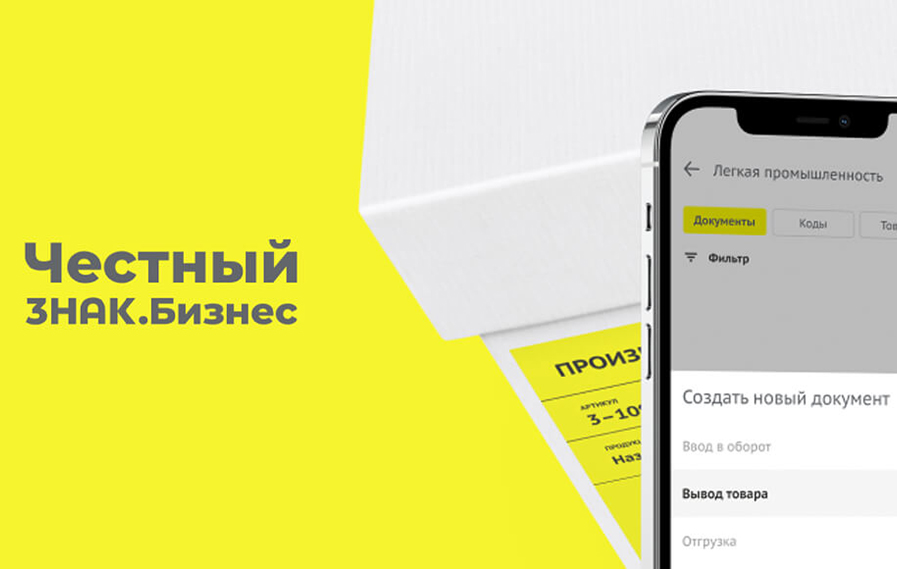Как зарегистрироваться в системе Честный ЗНАК — подробная пошаговая инструкция
11 ноября 2021
22879 просмотров
В России с 2018 года вводится обязательная маркировка товаров. Все участники оборота товаров, которые подлежат маркировке, должны зарегистрироваться в системе «Честный ЗНАК». На сайте можно заказывать коды маркировки и подписывать документы с контрагентами. Мы составили для вас пошаговую инструкцию по регистрации и работе в системе «Честный ЗНАК».
Валерия
Бесплатно подберем оборудование
для маркировки товаров и сделаем выгодное предложение по ценам производителя!
Какие товары подлежат маркировке
В ноябре 2021 года обязательно нужно маркировать следующие товары:
- табачная продукция;
- лекарства;
- шубы;
- изделия легкой промышленности;
- обувь;
- шины и покрышки;
- духи и туалетная вода;
- фотоаппараты и вспышки;
- молочная продукция;
- бутилированная вода.
В ближайшие 1-2 года будет введена маркировка велосипедов, медицинских кресел-колясок, пива и слабоалкогольных напитков. В учетной системе должны регистрироваться все производители, импортеры, дистрибьюторы, оптовые и розничные магазины, которые работают с маркированным товаром.
Как работает «Честный ЗНАК»
Принципы работы системы содержатся в Постановлении Правительства РФ № 791-р. На каждый экземпляр должен быть нанесен идентификатор. Для большинства товарных групп применяется кодировка Data Matrix. Заказать этикетки можно на
Участники рынка наносят маркировку на продукцию. На оптовую тару наносят транспортные коды, в которых зашифрованы данные о содержимом. При каждой операции проводится сканирование штрихкодов: при продаже, отгрузке, списании, выходе из оборота.
Для работы с Data Matrix подходят только двумерные (2D) сканеры. Линейные сканеры не могут распознать защищенный код идентификации Data Matrix. После сканирования этикеток сведения о движении продукции передаются в базу данных «Честного ЗНАКа». При продаже товаров на кассе информация передается через ОФД.
Для покупателей запущено приложение «Честный ЗНАК». Покупатель может распознать этикетку камерой смартфона и проверить на подлинность.
Инструкция по регистрации в «Честном ЗНАКе»
Зарегистрироваться на портале «Честный ЗНАК» возможно за несколько этапов. Наша пошаговая инструкция поможет вам пройти обязательные шаги и создать личный кабинет пользователя.
1 шаг: Оформление электронной подписи
Для создания нового аккаунта понадобится усиленная квалифицированная электронная подпись. Она должна быть оформлена на руководителя организации или гражданина, зарегистрированного как ИП. Список документов для получения цифровой подписи зависит от статуса заявителя.
Какие документы потребуются от организации:
- заявление на выпуск цифровой подписи;
- устав юридического лица;
- свидетельство о постановке на учет;
- документ, подтверждающий статус руководителя;
- паспорт и СНИЛС руководителя.
Список документов для индивидуального предпринимателя:
- заявление на выдачу цифровой подписи;
- свидетельство о государственной регистрации;
- подтверждение постановки на учет в ФНС;
- паспорт и СНИЛС физического лица.
2 шаг: Установка программ
Чтобы работать с «Честным ЗНАКом», нужно подготовить программное обеспечение. Для работы подходят ОС Windows 7 или Mac OS X 10.8 и выше. Рекомендованные браузеры: Google Chrome 70, Safari 12, Mozilla Firefox 60 или Internet Explorer 11. Если версия браузера будет устаревшая, некоторые функции могут выполняться некорректно.
Также вам понадобится установить программы для работы с УКЭП: криптографический плагин и ПО. Доступ к ПО и инструкцию по установке вы получите в комплекте с УКЭП.
Если вы работаете с розничными покупателями, следует подписать дополнительное соглашение с ОФД. После подписания документа ОФД начнет передавать сведения о выбытии в базу «Честного ЗНАКа». Желательно обновить прошивку онлайн-кассы до последней версии.
3 шаг: Создание аккаунта
Откройте портал «Честного ЗНАКа» и нажмите на кнопку «Зарегистрироваться». Откроется новая страница для автоматической проверки браузера и ПК. Если компьютер полностью соответствует требованиям, вы можете нажать кнопку «Продолжить».
Укажите контакты: телефон и адрес электронной почты. Отправьте заявку на проверку, и ей будет присвоен уникальный номер. Сохраните номер, чтобы проверить статус поданной заявки. Обычно рассмотрение заявки занимает до 24 часов. Результат будет отправлен на указанный email.
Вход в новый аккаунт
Проверять статус поданной заявки можно онлайн. На портале «Честного ЗНАКа» появится кнопка для проверки. Нажмите на нее и укажите номер заявки, чтобы узнать, зарегистрирован ли аккаунт. При подтверждении выберите УКЭП из списка и войдите в личный кабинет. Войти без цифровой подписи в аккаунт невозможно.
Как заполнить и настроить профиль в «Честном ЗНАКе»
При первой авторизации программа предложит вам ответить на 4 вопроса:
- Являетесь ли вы производителем или импортером.
- Используете ли вы электронный документооборот. При положительном ответе нужно будет выбрать оператора ЭДО из списка или напечатать название, если его нет в списке. На этом этапе также понадобится указать ID участника электронного документооборота.
- Выберите, какие группы товаров вы будете маркировать.
- Укажите, есть ли у вас членство в GS1 РУС.
После ответов на все перечисленные вопросы вы войдете в новый аккаунт. Заполните созданный профиль. Укажите должность руководителя. Заполните раздел «Роль участника товарооборота» в личном кабинете.
Зарегистрируйте других пользователей, которые могут работать с аккаунтом, кроме руководителя. Для создания нового пользователя введите ФИО сотрудника и контактный email. Если вы будете работать с аккаунтом в одиночку, этот этап можно пропустить.
На следующем шаге введите полные банковские реквизиты компании. Затем добавьте сведения о вашем операторе ЭДО. На этом этапе вы можете бесплатно подключиться к сервису ЭДО Lite.
Для обработки информации потребуется некоторое время. Выйдите из аккаунта и авторизуйтесь заново. После повторной авторизации вам будут доступны все функции личного кабинета.
Как правильно заполнять описания
Чтобы получить этикетки с Data Matrix, нужно описать товар по шаблону. Формат описания зависит от категории. Большинство изделий можно описывать по упрощенной форме: ИНН владельца, два знака номенклатуры, способ ввода в оборот.
Обувь нужно описывать по полному атрибутивному составу:
- ИНН собственника;
- категория обуви;
- целевой пол и возраст;
- размер стопы;
- материалы для изготовления;
- цвет изделия;
- четыре знака ТН ВЭД.
Следует указать нужное количество этикеток и нажать на кнопку «Сохранить». Заполненный файл сохранится как черновик. Если на счету достаточно денег, можно сразу нажать кнопку «Подписать и отправить» и подтвердить действие электронной подписью.
Члены GS1 РУС могут описывать изделия на сайте организации. Информация попадет в единую базу данных.
Порядок и стоимость заказа этикеток
В большинстве случаев этикетки с Data Matrix заказывают производители и импортеры. Оптовые и розничные магазины занимаются этим реже: при утере или повреждении наклеенной этикетки, при учете остатков.
Стоимость одной этикетки 50 копеек без НДС. Получать этикетки без оплаты можно для жизненно необходимых лекарств и в рамках пилотных проектов. Пополнить счет пользователя возможно по реквизитам или по выставленному счету. Эта функция доступна в разделе «Платежи».
После пополнения счета переходите в «Станцию управления заказами». Отправьте заполненный файл с описанием на проверку. Если в описании будут найдены ошибки, запрос будет отклонен с указанной причиной.
Если в описании нет ошибок, файл получит статус «Доступен», а затем «Эмитирован. Выпущен». Сначала будут созданы уникальные коды GTIN, затем этикетки с Data Matrix для печати. Появится возможность сохранить этикетки на компьютер или отправить их на печать. Файл можно печатать несколько раз с интервалом 48 часов.
Агрегация для логистики
Агрегация — это объединение нескольких изделий в транспортную упаковку. Провести агрегацию можно в пределах одной группы. Агрегация делает удобнее учет изделий по коробкам, паллетам, крупной оптовой таре.
Для агрегации нужно создать идентификатор для транспортной упаковки. В разделе «Документы» следует выбрать функцию «Агрегирование». Добавить идентификаторы изделий, которые будут помещены в одну тару, и подтвердить действие.
Когда транспортная упаковка не нарушается при движении по логистической цепочке, агрегация сокращает время грузопередачи. Для подписания документов с контрагентами достаточно будет сверить транспортные идентификаторы..
Введение в оборот
Полученные этикетки нужно использовать и ввести в оборот за 60 рабочих дней, иначе они станут недействительными. Если проверка найдет такие этикетки, партия будет признана контрафактом, и владелец получит штраф.
Ввести этикетки в оборот можно в разделе «Документы». Нужно создать документ формата «Ввод в оборот» и заполнить его по шаблону. После обработки документа этикетки получат новый статус «в обороте».
ПО MERTECH Маркировка для принтеров MPRINT
Компания MERTECH разработала программу, которая поможет бизнесменам работать с «Честным ЗНАКом» напрямую, без авторизации на площадке. Мы предлагаем простой и удобный редактор этикеток. В программе можно работать с готовыми шаблонами и создавать уникальные шаблоны для описания изделий.
Программа MARTECH Маркировка бесплатно доступна для покупателей принтеров MPRINT. Наши Принтеры печатают со скоростью до 127 мм/сек. Разрешение для печати штрихкодов: 203 DPI или 300 DPI. За рабочую смену на принтере можно распечатать до 10 000 этикеток.
Под брендом MPRINT мы выпускаем термопринтеры и термотрансферные принтеры. На печатать на термопринтере можно этикетки для продукции с коротким сроком годности. Термотрансферный принтер создает устойчивые этикетки, которые не портятся при долгом хранении в экстремальных условиях.
Выводы
Зарегистрироваться в системе «Честный ЗНАК» можно быстро, но сначала нужно получить УКЭП и настроить компьютер. После создания аккаунта можно заказывать этикетки с кодами, управлять движением оптовых партий. Упростить работу в личном кабинете поможет программа MERTECH Маркировка. Она позволяет проводить операции с кодами без авторизации на портале ЦРПТ.
Читайте также
Шаги, которые необходимо осуществить производителям и импортерам для подключения
к маркировке:
-
1
Оформите усиленную квалифицированную электронную подпись
на руководителя организации
или ИП
Сертификат электронной подписи на руководителя организации можно получить только в удостоверяющем центре ФНС России (с 1 января 2022 года).
Если у вас уже есть электронная подпись, выданная удостоверяющим центром, который аккредитован Минкосвязью России по новым правилам с 01 июля 2020 года, то вы можете использовать ее до 31 декабря 2022 года или до истечения срока действия сертификата.
Подпись должна быть выпущена на лицо, имеющее право действовать
от имени юридического лица/индивидуального предпринимателя без доверенности,
указанное в ЕГРЮЛ/ ЕГРИП. -
2
Установите программное обеспечение для работы с электронной подписью
Программное обеспечение (СКЗИ, драйверы токенов) и инструкции по установке и настройке предоставляет ФНС России.
Если вы не получили инструкцию по настройке, воспользуйтесь нашей инструкцией.
-
3
Зарегистрируйтесь в системе мониторинга
- Перейдите на сайт https://markirovka.crpt.ru/register для работы в системе ГИС МТ.
- В открывшемся окне нажмите ссылку «Зарегистрируйтесь».
- В поле «Электронная подпись» из выпадающего списка выберите усиленную квалифицированную электронную подпись генерального директора организации, на форме отобразятся сведения об организации. Если адрес электронной почты не отобразился, то его необходимо указать.
- В разделе «Профиль» — «Данные участника» добавить новую товарную группу.
- Указать «Тип участника» для данной товарной группы: Производитель/Импортер товара, Оптовая торговля, Розничная торговля, др.
- Подписать пакет документов с Оператором для активации новой товарной группы.
- Уточнить у поставщиков решений, требуется ли обновление ПО для работы с новой товарной группой.
Для участников, которые уже работают с маркированным товаром.
Если вы уже зарегистрированы в системе маркировки Честный знак, то для того, чтобы начать работу с новой товарной группой необходимо: -
4
Опишите свои товары в системе
Это можно сделать двумя способами:
- Добавить перечень товаров непосредственно в личном кабинете
- Вступить в ассоциацию ГС 1 РУС, заплатив ежегодный взнос 3000 рублей и описать товары в личном кабинете ГС 1 РУС. Информация в течение суток автоматически загрузится в Честный ЗНАК.
-
5
Закажите и оплатите коды маркировки
Заказ кодов маркировки происходит в СУЗ (станция управления заказами кодов маркировки). Способы осуществления заказов кодов маркировки (КМ): API и личный кабинет системы.
До начала обязательной маркировки коды предоставляются бесплатно
Участнику обязательной маркировки на выбор доступны два способа оплаты кодов маркировки:
- Оплата по эмиссии
- Оплата по отчету о нанесении
-
6
Выберите техническое решение для внедрения маркировки
Воспользуйтесь калькулятором технических решений по маркировке, учитывая особенности маркируемой продукции и конкретный форм-фактор.
Для небольших компаний достаточно обеспечить принтер этикеток и сканер штрих-кода — рассмотрите готовые решение для малого бизнеса.
Для малых предприятий рекомендуется выбирать либо нанесение кода в типографии, либо этикетирование. Если же у вас уже есть оборудование для нанесения, перенастройте его для печати кода маркировки.
Средние и крупные предприятия наносят код в типографии или непосредственно на производстве. На крупном производстве может использоваться нетиповое решение, поэтому вам может потребоваться помощь интегратора для его доработки.
-
7
Протестируйте готовые образцы продукции
Участники оборота могут бесплатно протестировать маркированные образцы продукции перед отправкой в торговые сети.
Протестировать свою продукцию можно в специальной лаборатории компании ТрекМарк, созданной при поддержке Оператора-ЦРПТ, и непосредственно в крупных торговых сетях, входящих в Ассоциацию компаний розничной торговли.
Шаги, которые необходимо совершить представителям оптовой торговли для подключения к маркировке:
-
1
Оформите усиленную квалифицированную электронную подпись
на руководителя организации
или ИП
Сертификат электронной подписи на руководителя организации можно получить только в удостоверяющем центре ФНС России (с 1 января 2022 года).
Если у вас уже есть электронная подпись, выданная удостоверяющим центром, который аккредитован Минкосвязью России по новым правилам с 01 июля 2020 года, то вы можете использовать ее до 31 декабря 2022 года или до истечения срока действия сертификата.
Подпись должна быть выпущена на лицо, имеющее право действовать
от имени юридического лица/индивидуального предпринимателя без доверенности,
указанное в ЕГРЮЛ/ ЕГРИП. -
2
Установите программное обеспечение для работы с электронной подписью
Программное обеспечение (СКЗИ, драйверы токенов) и инструкции по установке и настройке предоставляет ФНС России.
Если вы не получили инструкцию по настройке, воспользуйтесь нашей инструкцией.
-
3
Зарегистрируйтесь в системе мониторинга
- Перейдите на сайт https://markirovka.crpt.ru/register для работы в системе ГИС МТ.
- В открывшемся окне нажмите ссылку «Зарегистрируйтесь».
- В поле «Электронная подпись» из выпадающего списка выберите усиленную квалифицированную электронную подпись генерального директора организации, на форме отобразятся сведения об организации. Если адрес электронной почты не отобразился, то его необходимо указать.
- В разделе «Профиль» — «Данные участника» добавить новую товарную группу.
- Указать «Тип участника» для данной товарной группы: Производитель/Импортер товара, Оптовая торговля, Розничная торговля, др.
- Подписать пакет документов с Оператором для активации новой товарной группы.
- Уточнить у поставщиков решений, требуется ли обновление ПО для работы с новой товарной группой.
Для участников, которые уже работают с маркированным товаром.
Если вы уже зарегистрированы в системе маркировки Честный знак, то для того, чтобы начать работу с новой товарной группой необходимо: -
4
Обновите систему товарного учёта, если необходимо
Если вы уже используете программное обеспечение для приемки или продажи товаров, то вам нужно его обновить до последней версии. Большинство производителей ПО сделали такие обновления бесплатными.
Если вы еще не используете ПО в работе, то его приобретение не обязательно. Весь необходимый функционал для работы есть в личном кабинете системы маркировки.
-
5
Подключите 2D сканер штрихкода
Для считывания кодов с товаров при приемке или продаже на кассе необходимо использовать 2D-сканер штрих-кода. Необходимо проверить чтение кодов сканером, при необходимости обновить прошивку.
-
6
Настройте систему электронного документооборота, если ранее не использовалась
Для приемки маркированных товаров необходимо получить от поставщика универсальный передаточный документ (УПД) со сведениями о кодах получаемой продукции при помощи систем электронного документооборота. Как правило получение входящих документов в ЭДО бесплатно, но могут возникнуть дополнительные траты по тарифам операторов ЭДО. Для того, чтобы бизнес мог получать документы бесплатно был разработан ЭДО Лайт, к которому есть доступ у каждого участника в личном кабинете системы маркировки.
Шаги, которые необходимо осуществить представителям розничной торговли для подключения
к маркировке:
-
1
Оформите усиленную квалифицированную электронную подпись
на руководителя организации
или ИП
Сертификат электронной подписи на руководителя организации можно получить только в удостоверяющем центре ФНС России (с 1 января 2022 года).
Если у вас уже есть электронная подпись, выданная удостоверяющим центром, который аккредитован Минкосвязью России по новым правилам с 01 июля 2020 года, то вы можете использовать ее до 31 декабря 2022 года или до истечения срока действия сертификата.
Подпись должна быть выпущена на лицо, имеющее право действовать
от имени юридического лица/индивидуального предпринимателя без доверенности,
указанное в ЕГРЮЛ/ ЕГРИП. -
2
Установите программное обеспечение для работы с электронной подписью
Программное обеспечение (СКЗИ, драйверы токенов) и инструкции по установке и настройке предоставляет ФНС России.
Если вы не получили инструкцию по настройке, воспользуйтесь нашей инструкцией.
-
3
Зарегистрируйтесь в системе мониторинга
- Перейдите на сайт https://markirovka.crpt.ru/register для работы в системе ГИС МТ.
- В открывшемся окне нажмите ссылку «Зарегистрируйтесь».
- В поле «Электронная подпись» из выпадающего списка выберите усиленную квалифицированную электронную подпись генерального директора организации, на форме отобразятся сведения об организации. Если адрес электронной почты не отобразился, то его необходимо указать.
- В разделе «Профиль» — «Данные участника» добавить новую товарную группу.
- Указать «Тип участника» для данной товарной группы: Производитель/Импортер товара, Оптовая торговля, Розничная торговля, др.
- Подписать пакет документов с Оператором для активации новой товарной группы.
- Уточнить у поставщиков решений, требуется ли обновление ПО для работы с новой товарной группой.
Для участников, которые уже работают с маркированным товаром.
Если вы уже зарегистрированы в системе маркировки Честный знак, то для того, чтобы начать работу с новой товарной группой необходимо: -
4
Обновите прошивку онлайн-кассы
Для продажи/возврата продукции подойдет любая контрольно-кассовая техника, соответствующая 54 ФЗ.
-
5
Обновите систему товарного учёта, если необходимо
Если вы уже используете программное обеспечение для приемки или продажи товаров, то вам нужно его обновить до последней версии. Большинство производителей ПО сделали такие обновления бесплатными.
Если вы еще не используете ПО в работе, то его приобретение не обязательно. Весь необходимый функционал для работы есть в личном кабинете системы маркировки.
-
6
Подключите 2D сканер штрихкода
Для считывания кодов с товаров при приемке или продаже на кассе необходимо использовать 2D-сканер штрих-кода. Необходимо проверить чтение кодов сканером, при необходимости обновить прошивку.
-
7
Настройте систему электронного документооборота, если ранее не использовалась
Для приемки маркированных товаров необходимо получить от поставщика универсальный передаточный документ (УПД) со сведениями о кодах получаемой продукции при помощи систем электронного документооборота. Как правило получение входящих документов в ЭДО бесплатно, но могут возникнуть дополнительные траты по тарифам операторов ЭДО. Для того, чтобы бизнес мог получать документы бесплатно был разработан ЭДО Лайт, к которому есть доступ у каждого участника в личном кабинете системы маркировки.
Шаги, которые необходимо совершить представителям сегмента HoReCa и госучреждениям для подключения к маркировке:
-
1
Оформите усиленную квалифицированную электронную подпись
на руководителя организации
или ИП
Сертификат электронной подписи на руководителя организации можно получить только в удостоверяющем центре ФНС России (с 1 января 2022 года).
Если у вас уже есть электронная подпись, выданная удостоверяющим центром, который аккредитован Минкосвязью России по новым правилам с 01 июля 2020 года, то вы можете использовать ее до 31 декабря 2022 года или до истечения срока действия сертификата.
Подпись должна быть выпущена на лицо, имеющее право действовать
от имени юридического лица/индивидуального предпринимателя без доверенности,
указанное в ЕГРЮЛ/ ЕГРИП. -
2
Установите программное обеспечение для работы с электронной подписью
Программное обеспечение (СКЗИ, драйверы токенов) и инструкции по установке и настройке предоставляет ФНС России.
Если вы не получили инструкцию по настройке, воспользуйтесь нашей инструкцией.
-
3
Зарегистрируйтесь в системе мониторинга
- Перейдите на сайт https://markirovka.crpt.ru/register для работы в системе ГИС МТ.
- В открывшемся окне нажмите ссылку «Зарегистрируйтесь».
- В поле «Электронная подпись» из выпадающего списка выберите усиленную квалифицированную электронную подпись генерального директора организации, на форме отобразятся сведения об организации. Если адрес электронной почты не отобразился, то его необходимо указать.
- В разделе «Профиль» — «Данные участника» добавить новую товарную группу.
- Указать «Тип участника» для данной товарной группы: Производитель/Импортер товара, Оптовая торговля, Розничная торговля, др.
- Подписать пакет документов с Оператором для активации новой товарной группы.
- Уточнить у поставщиков решений, требуется ли обновление ПО для работы с новой товарной группой.
Для участников, которые уже работают с маркированным товаром.
Если вы уже зарегистрированы в системе маркировки Честный знак, то для того, чтобы начать работу с новой товарной группой необходимо: -
4
Обновите прошивку онлайн-кассы
Данный шаг необходим для участников оборота, осуществляющих выбытие продукции через кассу.
Для продажи/возврата продукции подойдет любая контрольно-кассовая техника, соответствующая 54 ФЗ.
-
5
Обновите систему товарного учёта, если необходимо
Данный шаг необходим для участников оборота, осуществляющих выбытие продукции через кассу.
Если вы уже используете программное обеспечение для приемки или продажи товаров, то вам нужно его обновить до последней версии. Большинство производителей ПО сделали такие обновления бесплатными.
Если вы еще не используете ПО в работе, то его приобретение не обязательно. Весь необходимый функционал для работы есть в личном кабинете системы маркировки.
-
6
Подключите 2D сканер штрихкода
Для считывания кодов с товаров при приемке или продаже на кассе необходимо использовать 2D-сканер штрих-кода. Необходимо проверить чтение кодов сканером, при необходимости обновить прошивку.
-
7
Настройте систему электронного документооборота, если ранее не использовалась
Для приемки маркированных товаров необходимо получить от поставщика универсальный передаточный документ (УПД) со сведениями о кодах получаемой продукции при помощи систем электронного документооборота. Как правило получение входящих документов в ЭДО бесплатно, но могут возникнуть дополнительные траты по тарифам операторов ЭДО. Для того, чтобы бизнес мог получать документы бесплатно был разработан сервис ЭДО Лайт, к которому есть доступ у каждого участника в личном кабинете системы маркировки.
Шаги, которые необходимо совершить аптекам и медицинским учреждениям для подключения к маркировке:
-
1
Оформите усиленную квалифицированную электронную подпись
на руководителя организации
или ИП
Сертификат электронной подписи на руководителя организации можно получить только в удостоверяющем центре ФНС России (с 1 января 2022 года).
Если у вас уже есть электронная подпись, выданная удостоверяющим центром, который аккредитован Минкосвязью России по новым правилам с 01 июля 2020 года, то вы можете использовать ее до 31 декабря 2022 года или до истечения срока действия сертификата.
Подпись должна быть выпущена на лицо, имеющее право действовать
от имени юридического лица/индивидуального предпринимателя без доверенности,
указанное в ЕГРЮЛ/ ЕГРИП. -
2
Установите программное обеспечение для работы с электронной подписью
Программное обеспечение (СКЗИ, драйверы токенов) и инструкции по установке и настройке предоставляет ФНС России.
Если вы не получили инструкцию по настройке, воспользуйтесь нашей инструкцией.
-
3
Зарегистрируйтесь в системе мониторинга
- Перейдите на сайт https://mdlp.crpt.ru/#/auth/signup.
- В открывшемся окне нажмите ссылку «Зарегистрируйтесь».
- В поле «Электронная подпись» из выпадающего списка выберите усиленную квалифицированную электронную подпись генерального директора организации, на форме отобразятся сведения об организации. Если адрес электронной почты не отобразился, то его необходимо указать.
-
4
Обновите прошивку онлайн-кассы
Для продажи/возврата продукции подойдет любая контрольно-кассовая техника, соответствующая 54 ФЗ.
-
5
Обновите систему товарного учёта, если необходимо
Если вы уже используете программное обеспечение для приемки или продажи товаров, то вам нужно его обновить до последней версии. Большинство производителей ПО сделали такие обновления бесплатными.
Если вы еще не используете ПО в работе, то его приобретение не обязательно. Весь необходимый функционал для работы есть в личном кабинете системы маркировки.
-
6
Подключите 2D сканер штрихкода
Для считывания кодов с товаров при приемке или продаже на кассе необходимо использовать 2D-сканер штрих-кода. Необходимо проверить чтение кодов сканером, при необходимости обновить прошивку.
Честный знак как зарегистрироваться
Для всех, кто работает с группами товаров подлежащих маркировке. Информацию, о приобретении и продаже товара, требуется передавать в систему честного знака. Для этого в ней нужно зарегистрироваться. Перед тем как регистрироваться нужно выполнить настройки для входа в кабинет честного знака. Инструкция по настройке.
Где проводится регистрация? На сайте честныйзнак.рф в разделе «Бизнесу» нужно выбрать в ниспадающем меню раздел «Зарегистрироваться в системе». После перехода на нужную вкладку выбирать вашу группу товара, с которой вы работаете. Если вы работаете с несколькими группами, то нужно будет регистрироваться для каждой группы.
Для того, чтобы регистрация прошла без особых затруднений, следует подготовиться.Для этого нужно приобрести усиленную квалифицированную подпись и установить программы для работы с ней. Далее следуем инструкции, представленной на сайте честного знака. Переходим по ссылке https://ismotp.crptech.ru
В появившемся окне выбираем свою подпись и заполняем все поля подсвеченные красным. Телефон и email заполняем актуальными данными, для того, чтобы информация попадала без задержки. После того как поля заполнены отправляем заявку. Ей присваивается определенный номер. Его желательно запомнить или записать. Обрабатывается заявка на подключение к системе честного знака в течении 24 часов. Обычно проблем с регистрацией не возникает, но если что то пойдет не так, всегда можно посмотреть статус заявки по ее номеру, или обратиться в службу поддержки честного знака.
Стать партнером
Название компании
Область
Населенный пункт
Имя
Телефон *
E-mail *
Стать партнером
Название компании
Область
Населенный пункт
Имя
Телефон *
E-mail *